Les ofrecemos varias maneras para entregar una ausencia, como en forma de mensaje de texto, de llamada o por nuestro sitio web!
Entregar su ausencia por texto:
La primera opción para entregar su ausencia es textear la palabra clave “Ausente” al número único de TeamSense que tiene su compañía.
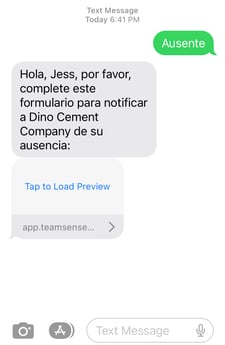
Después de recibir el enlace, puede acceder al formulario y entregarlo a su encargado directo. ¡Es muy fácil!
Entregar su ausencia por correo electrónico:
Otra opción para entregar su ausencia es pedir un enlace al formulario para el “check-in” para empleados en TeamSense. Es muy útil si necesita usar su correo electrónico para acceder TeamSense en otro dispositivo. Para usar este método, hay que asegurar que su correo electrónico ya está entregado en su perfil de TeamSense. Recomendamos preguntar a su encargado directo para chequear.
1. Primero, Visite Go.TeamSense.com
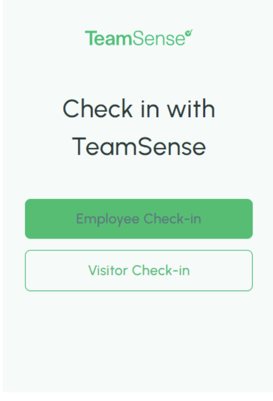
2. Haz click en “Employee Check-In” para empezar
En esta página podría entregar su número de teléfono o su correo electrónico para recibir el enlace que se permite acceder al portal de TeamSense para su compañía. Después de entregar su información, puede hacer click en “Send My Check-In”.
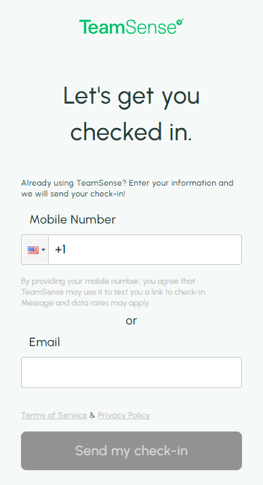
3. Abre el enlace que usted recibe
De ahí, estaría en el portal de TeamSense. Aquí puede acceder a varios formularios que su compañía tiene disponibles. Al Elegir el formulario de ausencia, puede llenarlo y entregarlo exitosamente a su encargado directo.
Entregar su ausencia por llamada:
Algunas compañías permiten a sus empleados llamar a una línea directa para entregar su ausencia. Si usted no este segurx si su organización tenga esta opción o no, puede intentar las siguientes etapas.
Si su número de teléfono ya está en el sistema de TeamSense, lo vaya a reconocer y mandarse al proceso de entregar su ausencia para su organización.
Si sea su primera vez usando TeamSense, hay que pedir a un administrador de su organización que agregue su número de teléfono a TeamSense antes de usar este método.
Si usted recibe el mensaje "Sorry, calling in to this number is not enabled for your organization...", sabría que este método no está disponible para su organización.
Completar el formulario de ausencia:
Cada método de entregar su ausencia usa las mismas preguntas. En fin recibiría una confirmación que su ausencia estaba entregada a su encargado directo. Aunque, si tenga cualquier duda, podría preguntarle al administrador de TeamSense en su compañía.
💡
Ojo: Si tiene cualquier problema con entregar su ausencia en TeamSense y no puede encontrar una respuesta a su pregunta en nuestro centro de ayuda, contacta al administrador de su organización para que puedan entregar un ticket con el equipo de ayuda de TeamSense.
